Problem
Die neuen VMware vSphere CLI Tools ab Version 6.0+ (Download v6.5) möchten nicht mehr „einfach so“ eine ESXcli Verbindung aufbauen. Wenn man einen Befehl startet, kommt sofort die Fehlermeldung „Server SHA-1 thumbprint <not trusted>„.
C:\>esxcli -s <SERVER> -u root -p <PASSWORT> Connect to <SERVER> failed. Server SHA-1 thumbprint: F5:CE:AF:AF:D2:13:48:3D:C2:FB :EE:C9:22:BE:B8:39:20:09:9D:B5 (not trusted).
Das passiert, weil vSphere heute ganz spontan noch total viel sicherer ist als früher. Blöderweise laufen alle möglichen Scripts damit nun ins leere. Selbstverständlich gibt ESXCLI trotz des Fehlers den Errorlevel 0 („Erfolg“) zurück *seufz*. Naja, mittelfristig geht es eh in Richtung Powershell. Ach nein, die hat das Problem ja auch.
Lösung
Die schnellste und einfachste Möglichkeit: Den Fingerabdruck des Server an der Kommandozeile mitgeben. Die Reichenfolge ist wichtig.
C:\> esxcli -s <SERVER> -u root -p <PASSWORT> --thumbprint <THUMBPRINT> <befehle>
Beispiel:
C:\> esxcli -s 128core-esx01.farm.local -u root -p <PASSWORT> --thumbprint <THUMBPRINT> storage vmfs unmap -l iscsivol36tb-a
Eine ‚permanente‘ Lösung ist dann (zum Beispiel), gar nicht direkt mit dem ESX-Host zu sprechen sondern über den vCenter Server über den Parameter ‚vihost‘ mit dem Host. Das erlaubt es, das vCenter Server Zertifikat vorher in den lokalen Zertifikatsspeicher zu importieren und somit der Maschine zu vertrauen.
- Die lokalen vSphere root-Zertifikate herunterladen und in den Stammzertifizierungsstellen-Speicher importieren
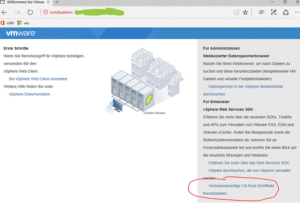
-
C:\>esxcli -s <VCENTER-SERVER> -u root -p <PASSWORT> --vihost <ESX-HOST>

